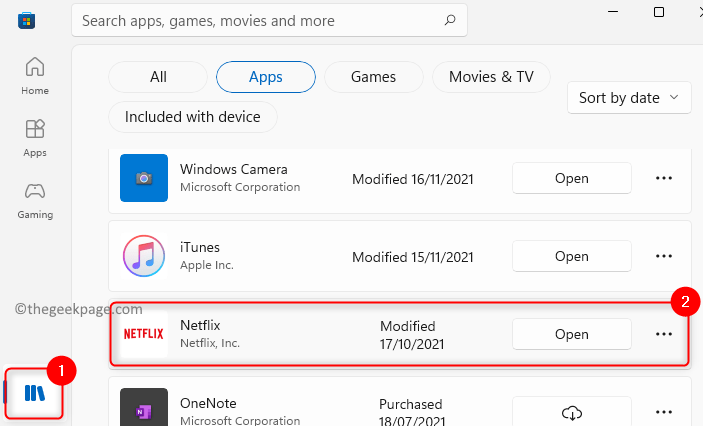- Windowsi mäludiagnostika tööriista saab kasutada arvutiprobleemide diagnoosimiseks.
- Mõnikord ilmneb aga Windowsi mäludiagnostika tulemusteta.
- Selle probleemi lahendamiseks peate muutma Even Vieweris süsteemi atribuute.
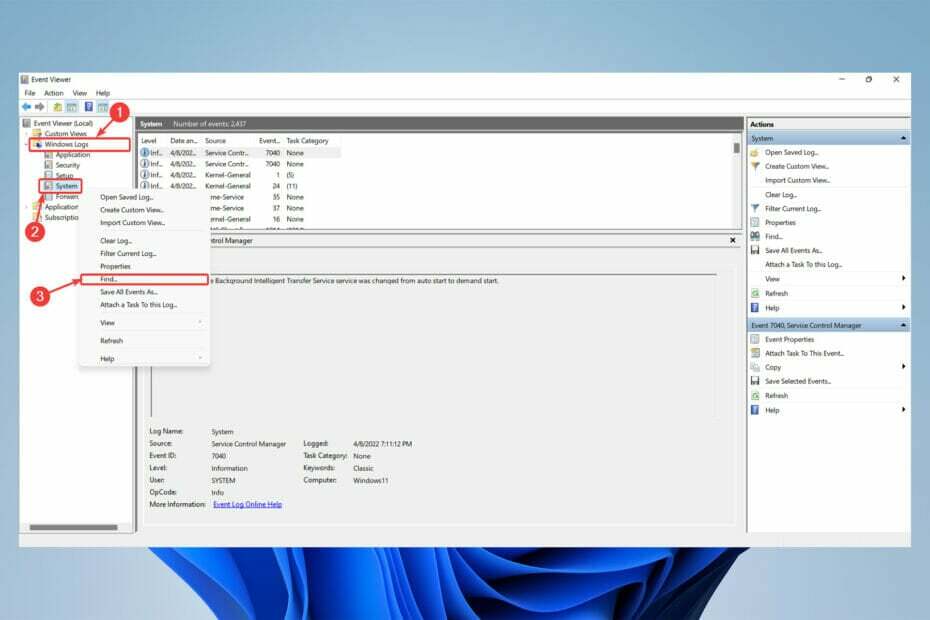
XINSTALLIMINE Klõpsates ALLALAADIMISE FAILIL
- Laadige alla Restoro PC Repair Tool mis on kaasas patenteeritud tehnoloogiatega (patent olemas siin).
- Klõpsake Alusta skannimist et leida Windows 11 probleeme, mis võivad arvutiprobleeme põhjustada.
- Klõpsake Parandage kõik arvuti turvalisust ja jõudlust mõjutavate probleemide lahendamiseks.
- Restoro on alla laadinud 0 lugejad sel kuul.
Windowsi arvuti tõrkeotsingul on üks levinumaid probleeme see, kui Windowsi mäludiagnostika ei anna tulemusi.
Kui teie arvuti RAM on defektne, võib teil esineda probleeme. Selle tagajärjel võivad ilmneda rakenduste kokkujooksmised, süsteemi külmutamine, surma sinised ekraanid (BSOD), andmete riknemine ja muud probleemid.
See on siis, kui peate oma RAM-i kontrollima, et näha, kas sellega on midagi valesti. Selleks saate kasutada Windowsis peidetud tööriista nimega Windows Memory Diagnostic.
Kui te aga pärast skannimist tulemusi ei anna, toimige selle parandamiseks järgmiselt.
Kuidas saan Windowsi mäludiagnostikat tulemusteta parandada?
1. Vaadake Windowsi logisid
- Et käivitada Windowsi mälu diagnostika tööriista, vajutage nuppu Windows klahvi klaviatuuril, tippige Windowsi mälu diagnostika ja valige see.
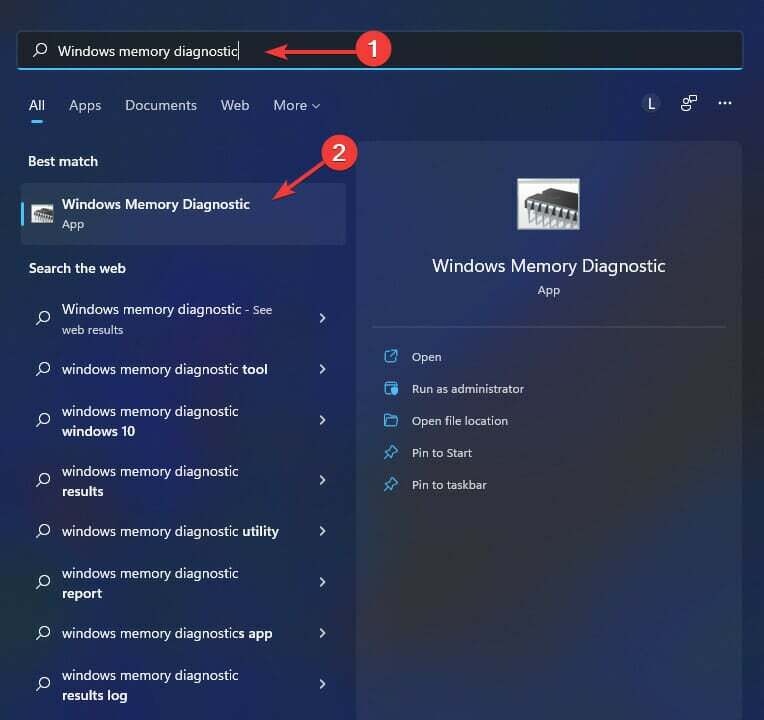
- Klõpsake Taaskäivitage kohe ja kontrollige probleeme (soovitatav) kokku leppida.
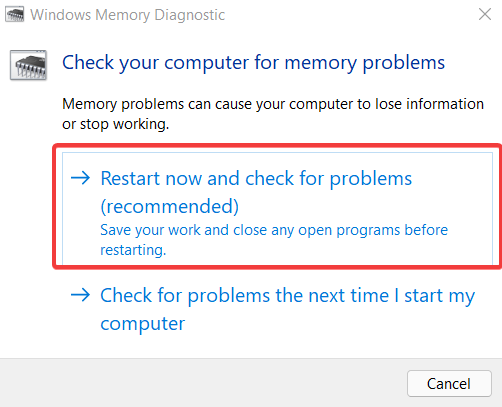
- The Windowsi mälu diagnostika tööriist ekraan kuvatakse pärast arvuti taaskäivitamist. Jätke see lihtsalt rahule ja laske sellel testida. See võib võtta mõne minuti.
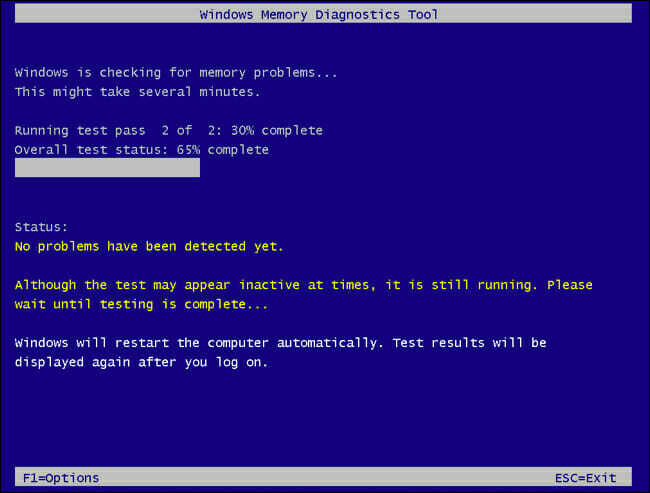
- Teie süsteem taaskäivitub ja naaseb pärast selle lõpetamist Windowsi töölauale. Testi tulemused kuvatakse pärast sisselogimist.
Mõnikord aga seda ei juhtu ja tulemusi ei kuvata automaatselt ekraanil. Sel juhul järgige alltoodud samme. - Paremklõpsake Alusta nuppu ja seejärel nuppu Sündmuste vaataja. Teise võimalusena otsige otsingukastist sündmuste vaatajat ja leidke see sealt.
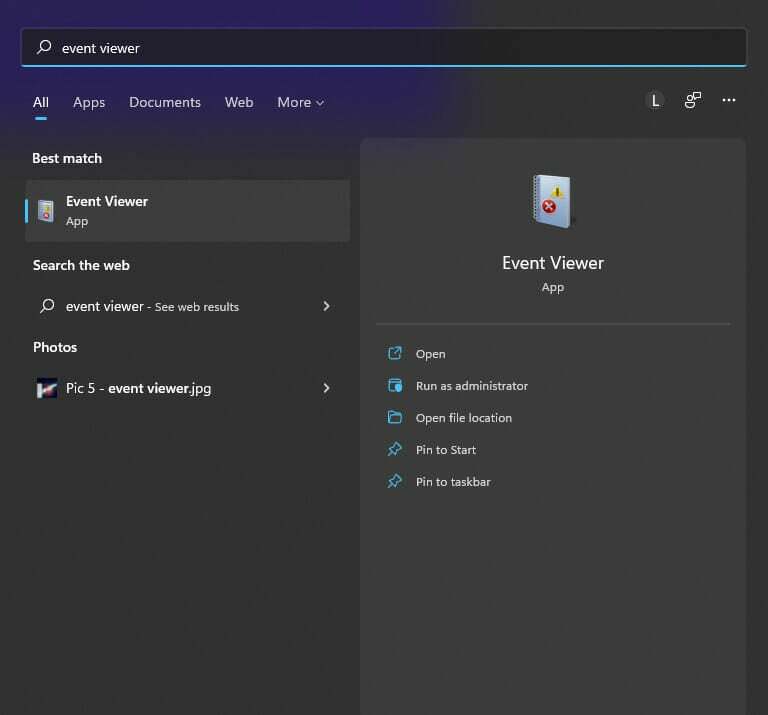
- Pärast seda navigeerige saidile Windowsi logid, seejärel valige Süsteem menüüst. Paremklõpsake Süsteem ja valige Otsi.

- Tüüp Mälu diagnostika ja klõpsake edasi Otsige üles.
- Tulemus ja lisateave teie RAM-i kohta kuvatakse sündmusel topeltklõpsuga.
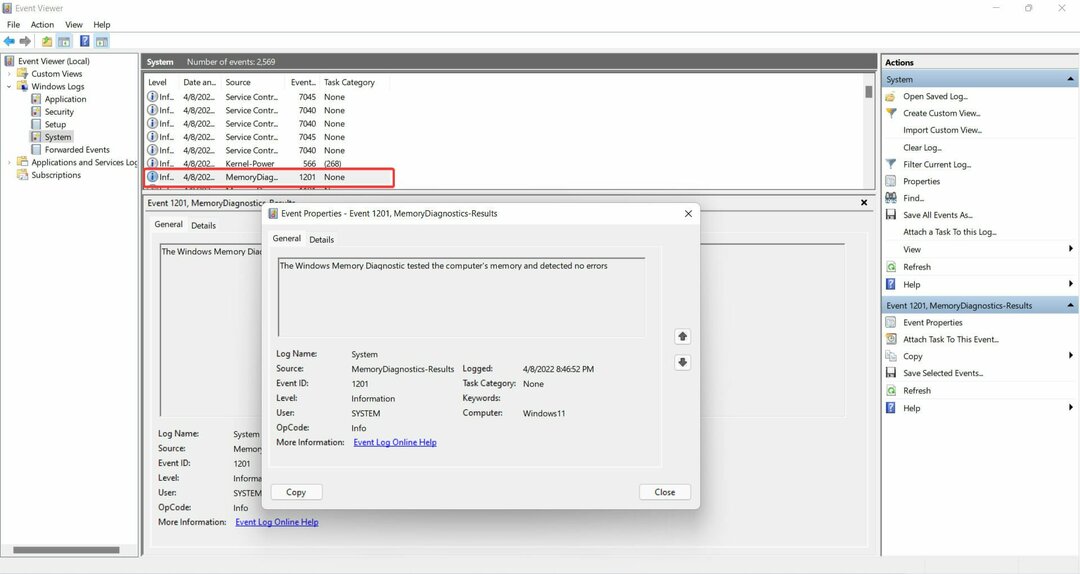
Kui Windowsi mäludiagnostika tööriist mingil põhjusel tulemusi ei anna, proovige allolevat meetodit.
- Kas Bootreci ei tuvastata Windows 11-s? Rakendage see lihtne parandus
- Kuidas Ctfmon.exe automaatselt Windows 11-s lubada
- Kuidas parandada Windows 11 videoredaktorit, kui kohandatud heli ei tööta
- 7 viisi, kuidas lahendada Bethesda.net käivitaja ei tööta
- 3 lihtsat viisi Wi-Fi parooli muutmiseks opsüsteemis Windows 11
2. Muutke süsteemi atribuute rakenduses Even Viewer
- Hoidke all nuppu Windows + R klahvi samal ajal. See käivitub Jookse.
- Paremklõpsake Alusta menüü ja seejärel klõpsake nuppu Sündmuste vaataja. Teise võimalusena otsige sündmuste vaataja otsingukasti ja leidke see sealt.
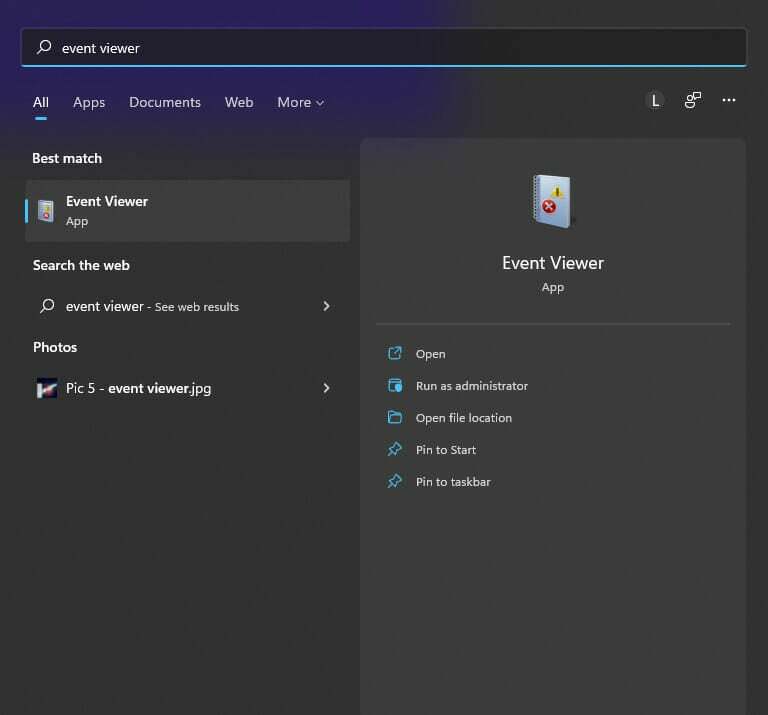
- Laienda Windowsi logid.
- Paremklõps Süsteem ja valige Omadused menüüst.
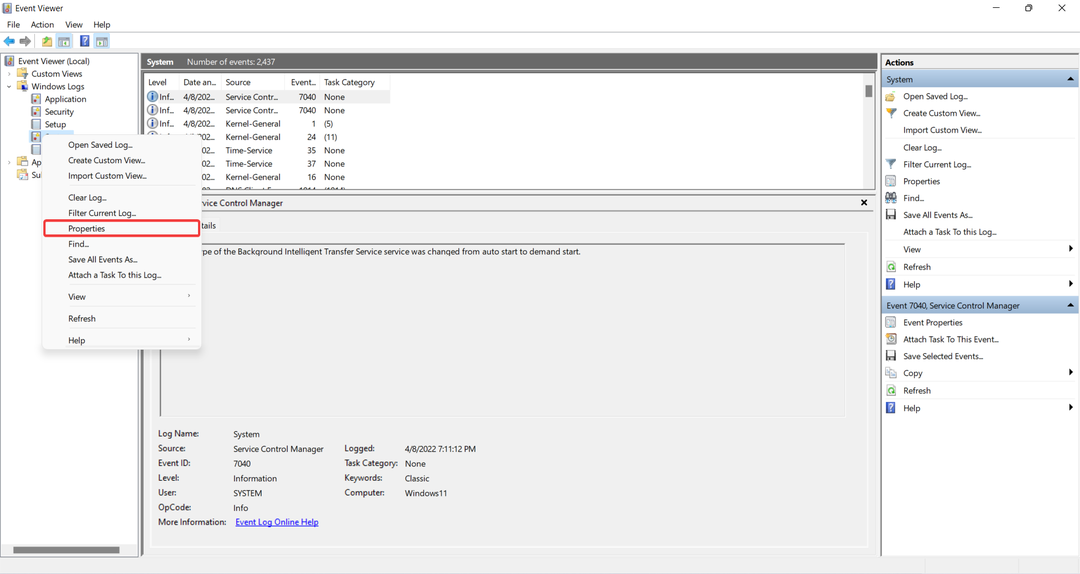
- Kontrollige valikut Luba logimine all Kindral vahekaarti, seejärel valige suvand, mis ütleb Sündmuste ülekirjutamine vastavalt vajadusele (vanimad sündmused enne). Lõpuks klõpsake nuppu Rakenda ja siis Okei.
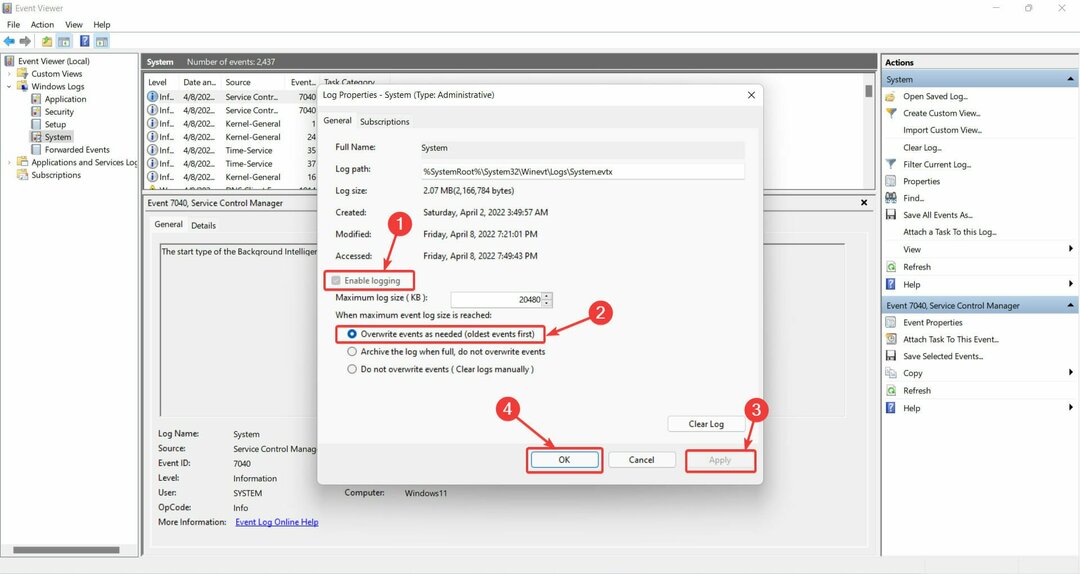
3. Sisestage BitLockeri taastevõti
- Oodake, kuni Windowsi mäludiagnostika tööriist lõpetab.
- Tõenäoliselt puutute kokku selle sõnumiga, mis ütleb Sisestage oma draivi BitLockeri taastevõti. Kui näete seda, sisestage taastevõti.
- Lõpuks taaskäivitub teie arvuti ja tulemused leiate sündmustevaaturist.
Väärib märkimist, et see probleem ilmneb ainult siis, kui kasutate BitLockeri jaoks TPM-i asemel PTT-d.
Kokkuvõtteks võib öelda, et Windowsi mäludiagnostika tööriista käivitades on võimalik arvutiga seotud probleemi tõrkeotsing teha.
Seda programmi saab kasutada, kui teie arvuti hakkab aeglaselt töötama, hangub, kuvab a sinine ekraanvõi taaskäivitub iseenesest.
Windowsi mäludiagnostika tööriist võib avastada probleeme arvutisse installitud rakendustega, olenemata sellest, kas need on põhjustatud mälutõrgetest.
Windowsi mäludiagnostikaga seotud probleemide lahendamine tulemusteta on üsna lihtne ja selleks peate vaid süsteemi atribuute muutma.
See artikkel näitab teile kuidas käivitada Windows 10 põhjalikku riistvaradiagnostikat.
 Kas teil on endiselt probleeme?Parandage need selle tööriistaga:
Kas teil on endiselt probleeme?Parandage need selle tööriistaga:
- Laadige alla see PC Repair Tool hinnatud saidil TrustPilot.com suurepäraseks (allalaadimine algab sellelt lehelt).
- Klõpsake Alusta skannimist et leida Windowsi probleeme, mis võivad arvutiprobleeme põhjustada.
- Klõpsake Parandage kõik Patenteeritud tehnoloogiatega seotud probleemide lahendamiseks (Eksklusiivne allahindlus meie lugejatele).
Restoro on alla laadinud 0 lugejad sel kuul.